Win10 5G WiFi行動熱點怎麼開? Win10開啟5G WiFi熱點全攻略
- PHPz轉載
- 2024-02-15 11:21:062278瀏覽
php小編柚子教你如何開啟Win10的5G WiFi行動熱點!隨著5G技術的普及,越來越多的設備支援5G網路。 Win10提供了便利的功能,讓你可以將電腦的網路連線分享給其他裝置。開啟5G WiFi熱點可以實現更快的網路速度和更穩定的連線。本文將為您提供詳細的操作步驟,讓您輕鬆享受5G網路帶來的便利性!
Win10開啟5G WiFi熱點全攻略
1、右鍵點選系統桌面左下角的【開始】,在右鍵選單中點選【設定】,進入Windows設定視窗。
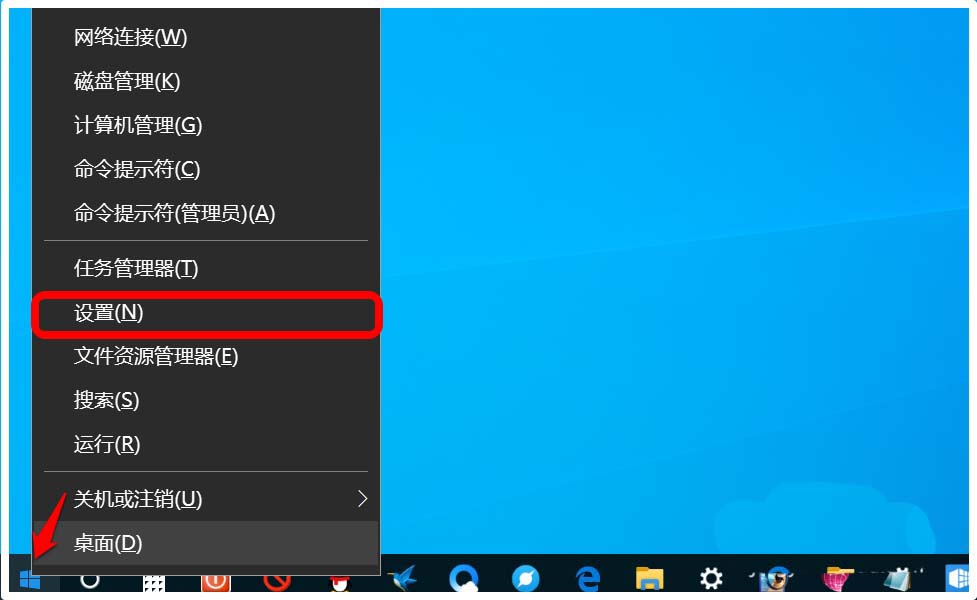
2、在Window設定視窗中,我們點選:網路和Internet。
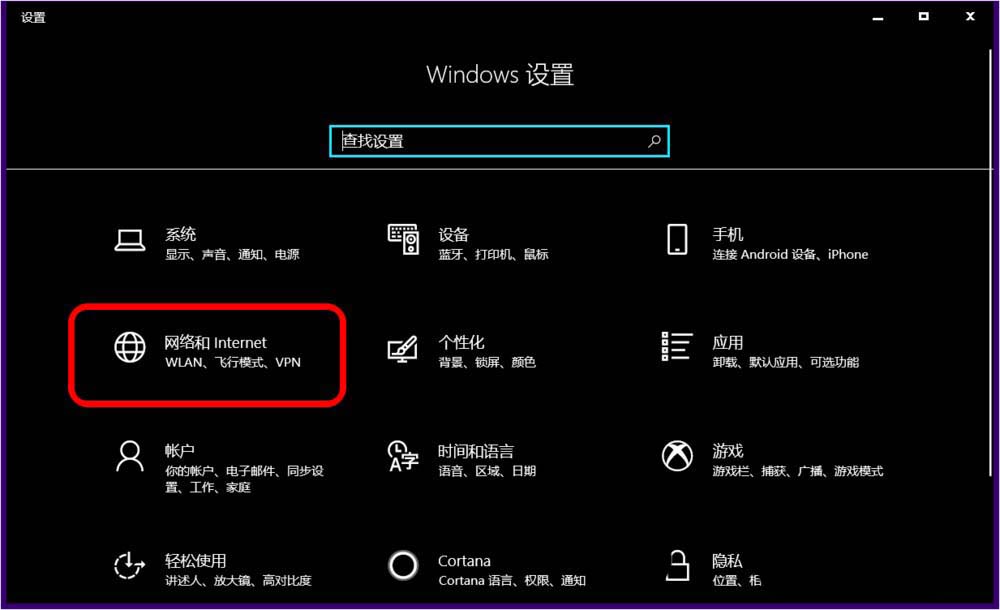
3、在網路和Internet設定視窗中,我們先點選視窗左側的行動熱點,在對應的右側視窗中,讓其他裝置共用我的Internet連接的【開關】處於【開】的位置。

4、向下拉動,我們可以看到:網路頻帶2.4 GHz ,點擊:編輯。
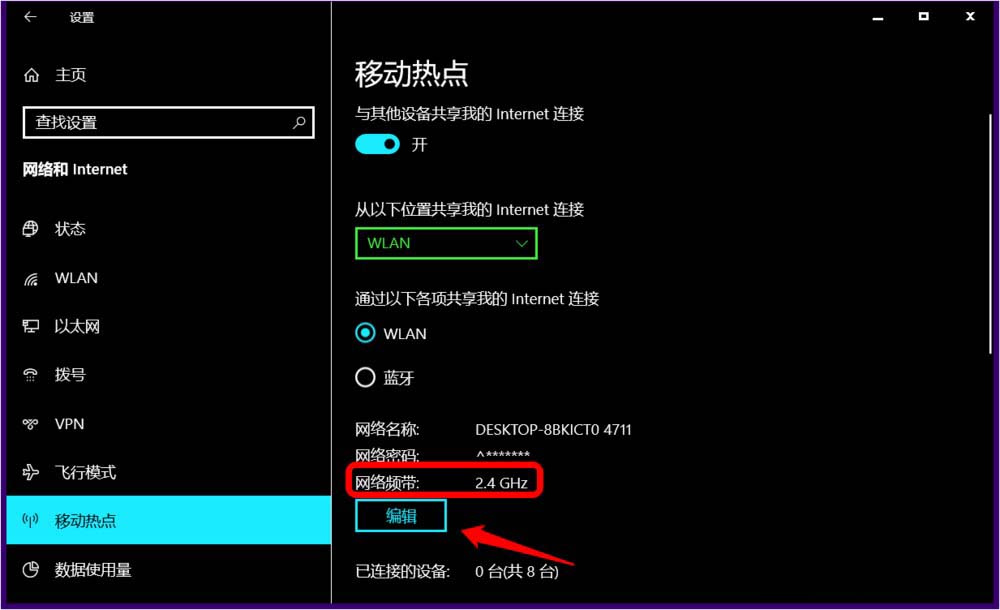
5、在 編輯網路資訊視窗中,我們點選:網路頻帶方框中的小勾。
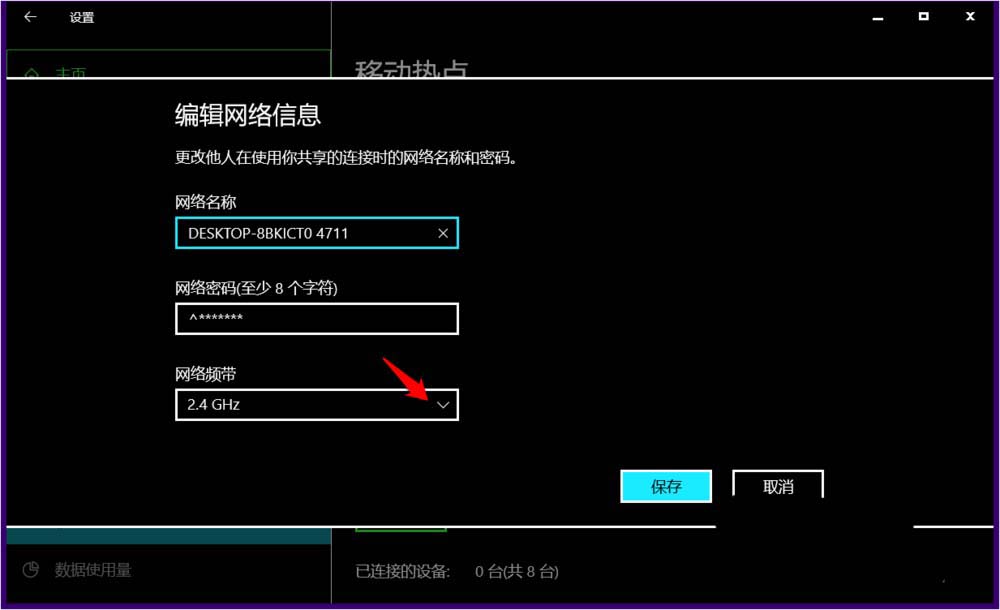
6、我們選擇並使之顯示為:5 GHz,再點擊:儲存。
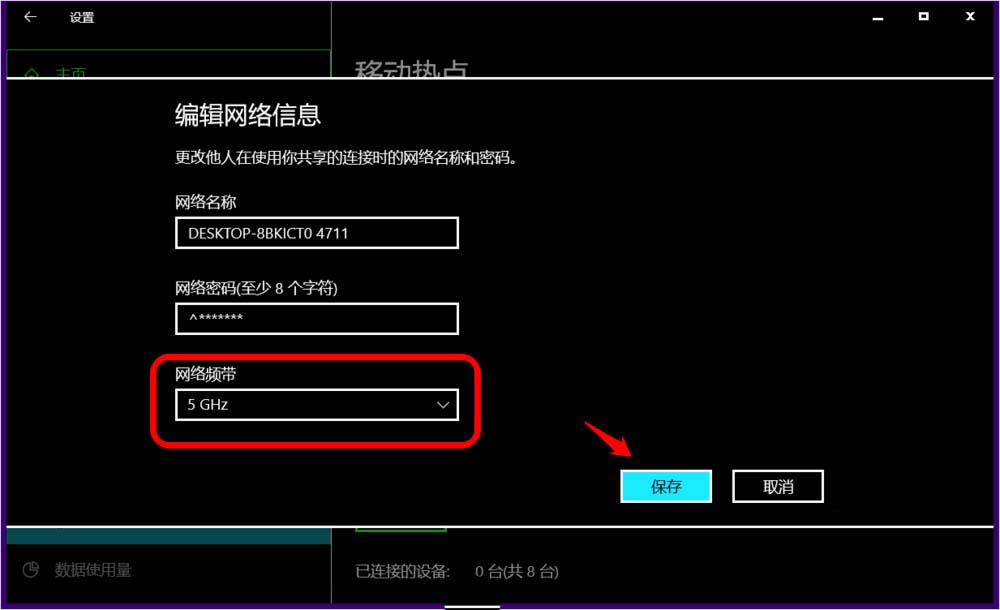
7、回到網路和Internet設定視窗中,我們可以看到:
從以上位置共用我的Internet連線網路2
網路頻帶5 GHz
你正在透過5 GHz 網路波段共享連線。在只能透過 2.4 GHz 波段連接的裝置上,可能不會顯示網路。

以上是Win10 5G WiFi行動熱點怎麼開? Win10開啟5G WiFi熱點全攻略的詳細內容。更多資訊請關注PHP中文網其他相關文章!
陳述:
本文轉載於:xpwin7.com。如有侵權,請聯絡admin@php.cn刪除

